说到表格,大家一定想想到的Excel,因为Excel是专门用来做表格的。但是我们今天介绍的并不是它,而是word表格斜线的画法。word表格斜线也是经常使用的,所以我们也得了解一下它的具体操作,接下来就跟着我一起来看看word表格斜线是如何制作的。
一:新建表格的方法
1、插入表格:点击word上方导航选项卡的插入—表格 选择需要的表格,如图。
2、选中表格,点击上方的布局 调整相应的高度与宽度适合自己需要,如图。
二:绘制word斜线表格
方法步骤01、插入直线的方式
word表格斜线我们可以直接使用插入直线的方式来实现,这种方法还是挺简单实用的。首先,为了更好的演示,我随便画了一张表格。接下来我们就一起来看一看word表格中怎样添加斜线吧!
1、添加一条斜线
步骤:点击word菜单栏中的【插入】->在插图选项卡中点击【形状】-在弹出的窗口中点击【直线】->用鼠标在表格中画就可以了。具体操作如下:
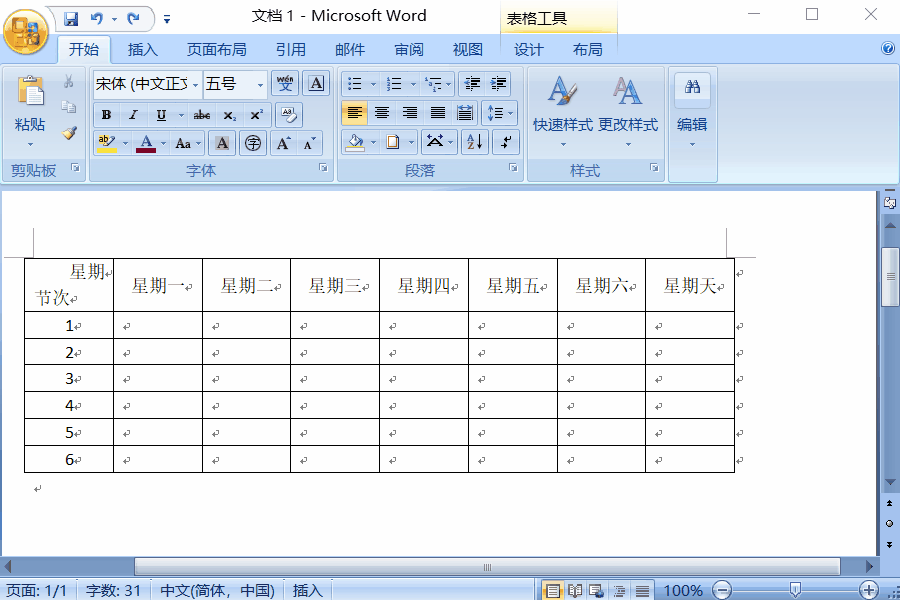
2、添加多条斜线
添加多条斜线和添加一条斜线方法一样,只是画直线的时候按需要画即可,具体操作如下:
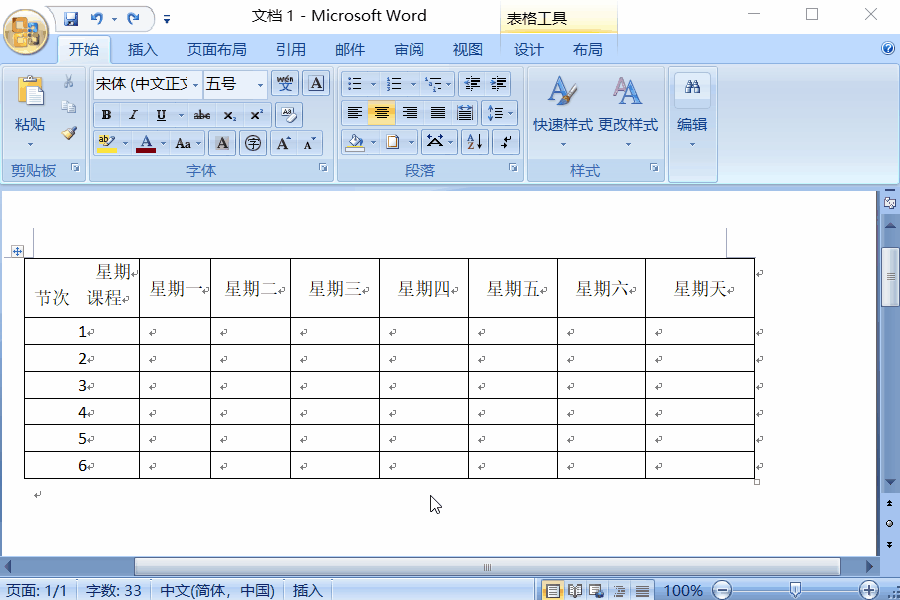
这个方法是不是很简单呢?大家一起来试试吧!
方法步骤02、利用边框添加斜线
我们也可以使用添加边框的形式为word表格添加斜线。使用该方法的缺点就是只能为单元格添加对角斜线,如果要添加多条斜线就不行了,那我们只有用第一种插入直线的方式了。
步骤:选中需要添加斜线的单元格->鼠标右击->在弹出的窗口中点击【边框和底纹】->然后在弹出的窗口中的边框中点击【对角线】边框图标即可。具体操作如下:

点击表格会浮现隐藏的表格工具–设计–绘制表格,可以绘制斜线表格,如下图。

 好用的网盘坚果云
好用的网盘坚果云
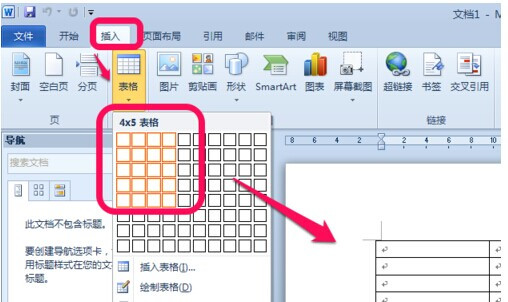
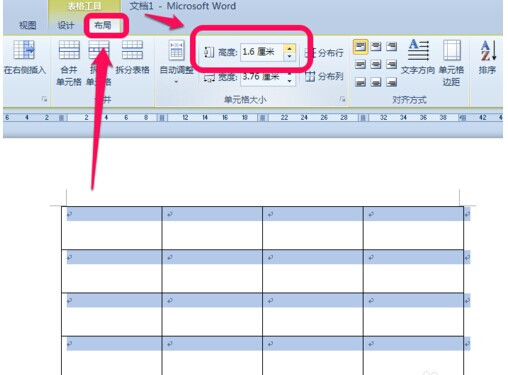


评论前必须登录!
注册